Come installare il software da PPA di terze parti in Ubuntu

PPAs o "Archivi di pacchetti personali", offrono software che non è disponibile nei repository software di Ubuntu. Alcuni PPA offrono versioni più recenti dei pacchetti software che non hanno ancora raggiunto i repository di Ubuntu. Installare il software da un PPA è più facile che compilare il software dal suo codice sorgente, quindi è bene sapere come farlo.
PPA, Explained
CORRELATI: Come i gestori di installazione e pacchetto software funzionano su Linux
Ubuntu ospita i propri repository di pacchetti, che abilita di default. Quando apri Ubuntu Software Center o esegui il comando apt per installare software, Ubuntu scarica e installa i pacchetti dai repository ufficiali dei pacchetti.
Ma i repository ufficiali dei pacchetti non sono sempre abbastanza buoni. In alcuni casi, potresti volere un pacchetto software che non è disponibile nei repository ufficiali dei pacchetti. Oppure, potresti desiderare una versione più recente del software rispetto a quella offerta nei repository ufficiali dei pacchetti.
Invece di compilare e installare il software tu stesso, puoi invece aggiungere un PPA al tuo sistema e installarlo da lì, proprio come te qualsiasi altra app di Ubuntu.
Gli archivi di pacchi personali sono così denominati perché sono creati da individui o team e sono ospitati sul servizio Launchpad di Ubuntu. Questi pacchetti non sono ufficialmente supportati, approvati o controllati da Ubuntu. Dovresti stare attento a installare solo pacchetti Linux e altri software da fonti attendibili.
Una volta aggiunto un PPA al tuo sistema, i pacchetti disponibili in esso sono accessibili come qualsiasi altro software disponibile. È possibile installarli utilizzando il Centro software di Ubuntu o il comando apt, ad esempio. I pacchetti aggiornati dal PPA saranno offerti come normali aggiornamenti software.
Come aggiungere un PPA con gli strumenti grafici di Ubuntu
Per aggiungere un PPA, devi prima trovare il nome del PPA. Potresti trovarlo mentre cerchi sul web come installare un particolare pacchetto software su Ubuntu. Una volta ottenuto, puoi continuare.
Apri Dash di Ubuntu, cerca "Software e aggiornamenti" e avvia lo strumento "Software e aggiornamenti".
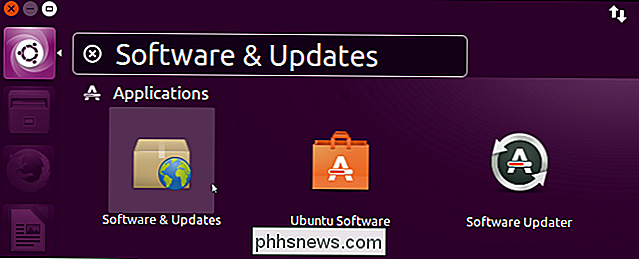
Fai clic sulla scheda "Altro software" nella parte superiore del Software & Aggiorna la finestra e fai clic sul pulsante "Aggiungi".
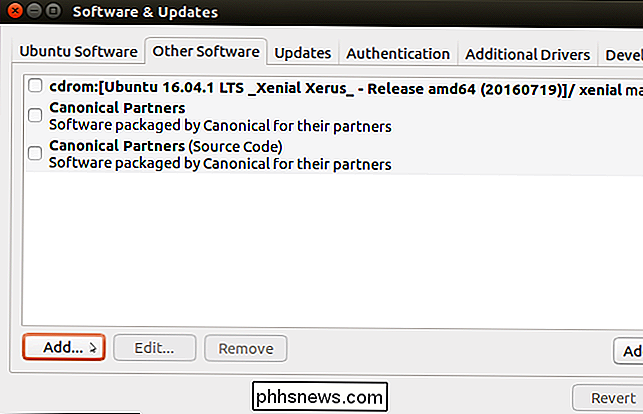
Inserisci l'indirizzo del PPA nel modulo:
ppa: NAME / ppa
Ad esempio, se vogliamo aggiungere il PPA del team di gestione grafica che fornisce gli ultimi driver grafici NVIDIA, inseriremo la seguente riga:
ppa: graphics-drivers / ppa
Fai clic sul pulsante "Aggiungi sorgente" per continuare.
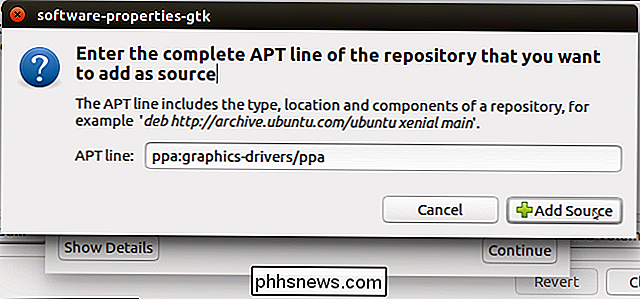
Fai clic sul pulsante "Chiudi" nel software e Finestra delle fonti Ubuntu dirà che è necessario scaricare le informazioni sul nuovo software nel PPA. Fai clic su "Ricarica" e Ubuntu scaricherà gli ultimi elenchi di pacchetti.
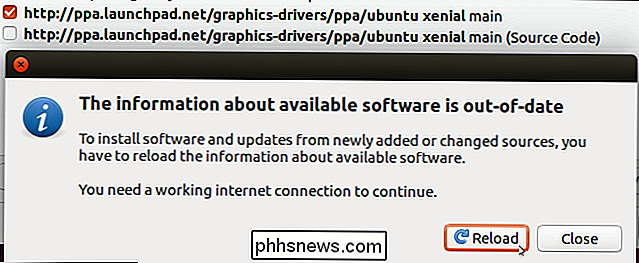
La finestra Software e origini verrà chiusa. Per installare il software dal PPA, ora puoi usare l'applicazione Ubuntu Software o qualsiasi altro strumento.
Basta avviare il tuo strumento di scelta, cercare il nome del pacchetto e installarlo. Se il PPA contiene versioni aggiornate del software già presenti nel sistema, è sufficiente installare normalmente gli aggiornamenti del software per ottenere la versione del PPA.
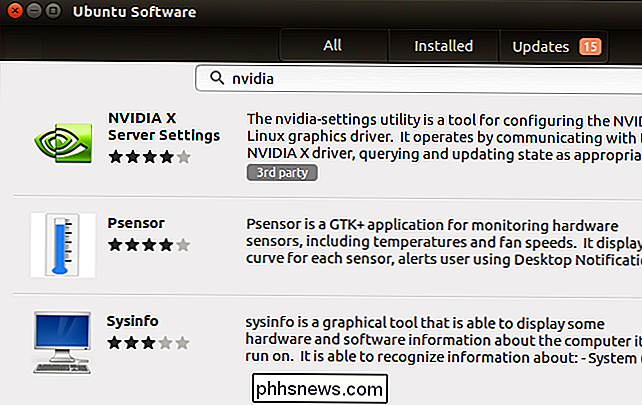
Sebbene l'applicazione Ubuntu Software non fornisca molte informazioni avanzate, il classico strumento Synaptic lo fa. Synaptic non è più incluso in Ubuntu, quindi devi installarlo separatamente se vuoi usarlo. Lo troverai nell'applicazione software Ubuntu. Puoi anche eseguire il comandosudo apt install synapticin una finestra di terminale per installarlo.
Fai clic sulla scheda "Origin" in synaptic e vedrai i PPA che hai aggiunto elencati qui. Fai clic sul nome di un PPA per vedere il software disponibile da quel PPA e visualizza i pacchetti che hai installato dal PPA.
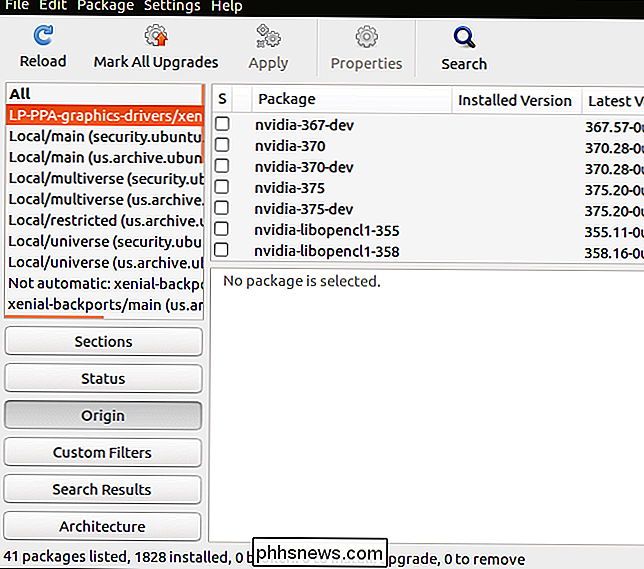
Come aggiungere un PPA dalla riga di comando
Puoi anche aggiungere PPA e installare il software da dal terminale usando i seguenti comandi. Avrai bisogno di prefixare tutti i comandi con sudo per eseguirli con i permessi di root.
Per aggiungere un PPA, esegui il seguente comando in un terminale, sostituendo "nome" con il nome del PPA:
sudo add-apt-repository ppa: name / ppa
Quindi, se volessimo aggiungere il PPA del Graphics Team, dovremmo eseguire il seguente comando:
sudo add-apt-repository ppa: graphics-drivers / ppa
Premere nuovamente "Invio" per aggiungere il PPA quando richiesto.
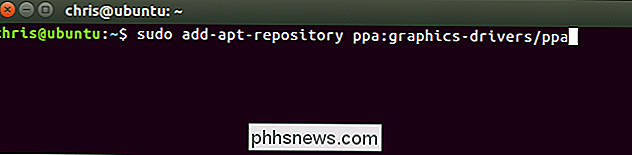
Per scaricare informazioni aggiornate sui pacchetti disponibili dopo aver aggiunto un PPA, eseguire il seguente comando:
sudo apt update
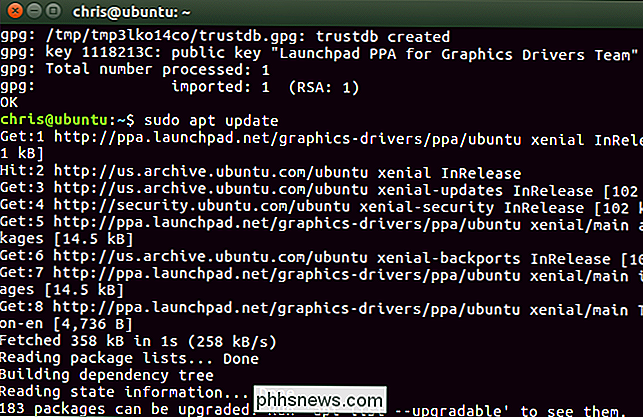
Per installare un pacchetto dal PPA, eseguire il seguente comando:
sudo apt install name-of-package
Se non si è sicuri del nome del pacchetto, consultare la pagina di descrizione del PPA sul sito Web di Launchpad. Ad esempio, per installare la versione 375 del driver grafico NVIDIA dal PPA del team grafico, eseguiremo il seguente comando:
sudo apt install nvidia-375
Digitare "y" e premere Invio per continuare quando richiesto.
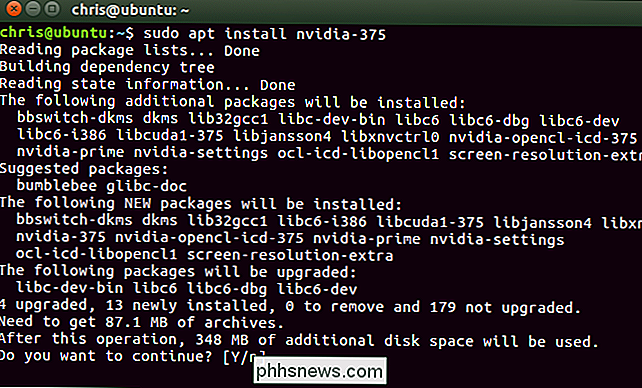
Oppure, se si desidera aggiornare il sistema agli ultimi pacchetti disponibili, incluse le versioni più recenti da qualsiasi PPA aggiunto, eseguire il seguente comando:
sudo apt upgrade
Digitare "y" e premere Invio per continua quando richiesto.

Aggiorna il tuo sistema in futuro e otterrai il software più recente da entrambi i repository ufficiali di Ubuntu e tutti i PPA che hai aggiunto.

Come costruire il proprio monitor Montare che si blocca su qualsiasi scrivania
Se è necessario alzare il monitor più in alto di quello che può ottenere il supporto, un supporto o braccio per monitor è un ottimo modo per Fai quello. Ecco come creare il tuo. CORRELATO: Come aggiungere un monitor aggiuntivo al tuo laptop Puoi ottenere montature e bracci per monitor piuttosto economici, ma se non sei un grande fan della selezione o semplicemente vuoi qualcosa di veramente semplice e personalizzabile, puoi costruire la tua montatura per monitor che può fissarsi su quasi tutte le superfici della scrivania.

Come fermare Netflix dall'invio di e-mail e notifiche
Netflix aggiunge costantemente nuovi contenuti e l'azienda non vuole che tu la dimentichi. Ricevi e-mail o notifiche quando Netflix aggiunge nuovi spettacoli, ti invia dei consigli o addirittura aggiunge nuove funzionalità alle sue app. Ecco come disattivare tutti i pestergram. Esistono due modi principali con cui Netflix può infastidirti con i messaggi: email e notifiche sui dispositivi mobili.


